Как в Windows 10 в приложении Почта изменить имя учетной записи
В приложении Почта Windows 10 вы можете легко изменить имя учетной записи. В этой статье мы расскажем вам, как это сделать.
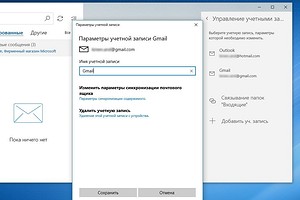
Если вы активно используете приложение Почта в Windows 10, то наверняка зарегистрировали в нем несколько учетных записей — начиная с Windows 8 оно предоставляет такую возможность. Чтобы запутаться в аккаунтах, практичнее будет настроить индивидуальные имена для каждого почтового ящика. Как это сделать, мы расскажем в простой инструкции:
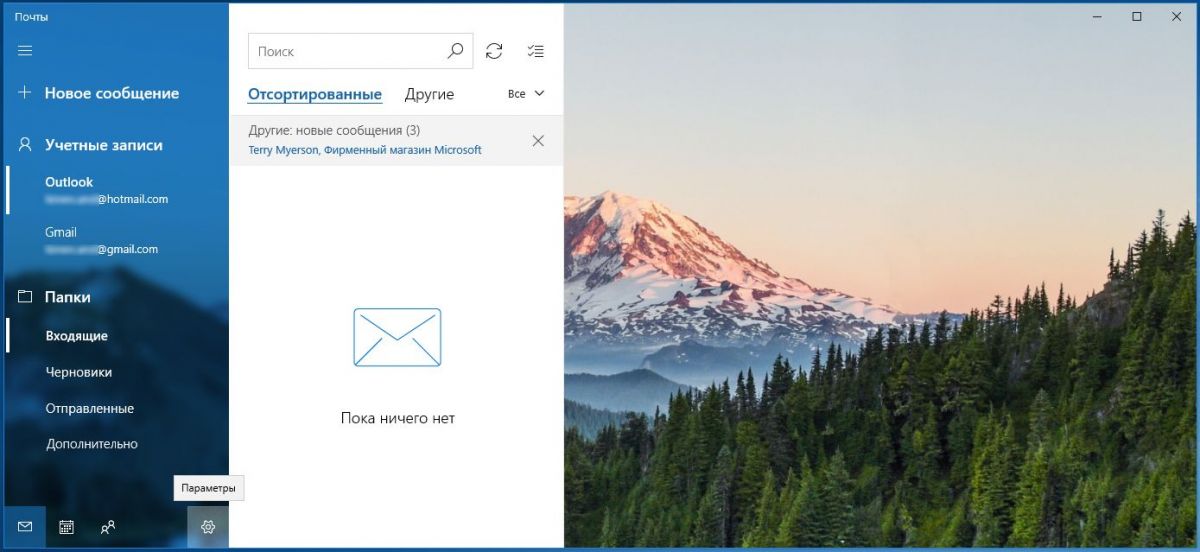
Запустите клиент Почта в Windows 10,
- Переместите указатель мыши в нижнюю часть меню, расположенного слева, и нажмите на изображение шестеренки — «Параметры». Справа откроется панель меню.
- Нажмите на строку «Управление учетными записями» и в открывшемся списке выберите нужный аккаунт. Откроется окно с параметрами учетной записи.
- Задайте подходящее вам имя почтового ящика, которое будет отображаться в общем списке. Нажмите «Сохранить».
При дальнейшей работе вы можете найти имена своих учетных записей в левой части окна почтового клиента Windows 10. Если это не произошло, перезапустите приложение.
Совет. Если вы хотите изменить другие имена учетных записей, проделайте указанные выше пункты еще раз.
Для версии Windows 8 процедура переименования учетных записей в почтовом клиенте аналогична вышеуказанной, за исключением того, что значек меню настроек расположен в правом верхнем углу приложения.
Читайте также:
- Как добавить аккаунт Google в приложение Почта в Windows 10
- «Почта» Windows 8: добавляем учетные записи
- Как отправить папку по электронной почте: несколько удобных способов
Фото: компании-производители






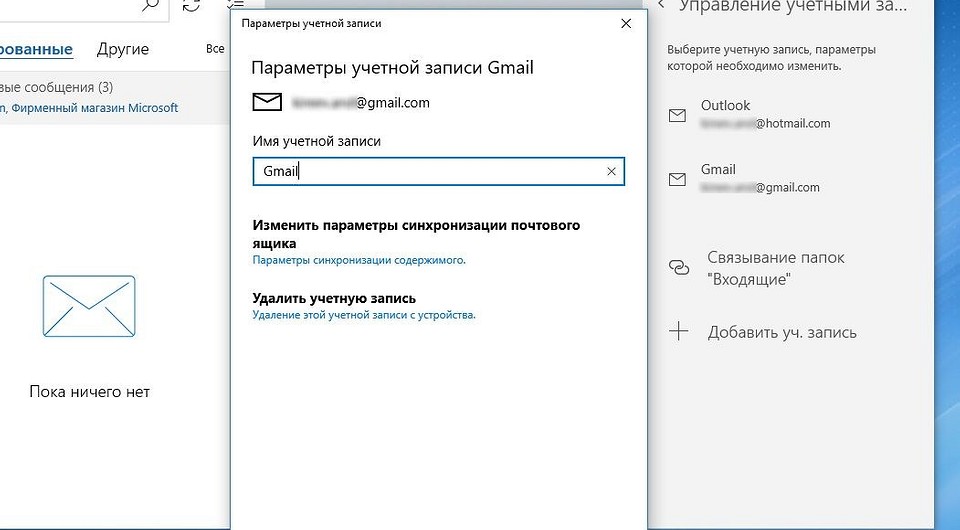
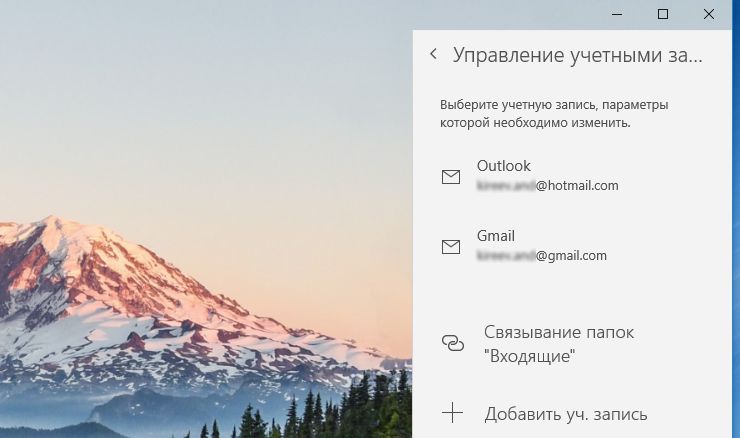
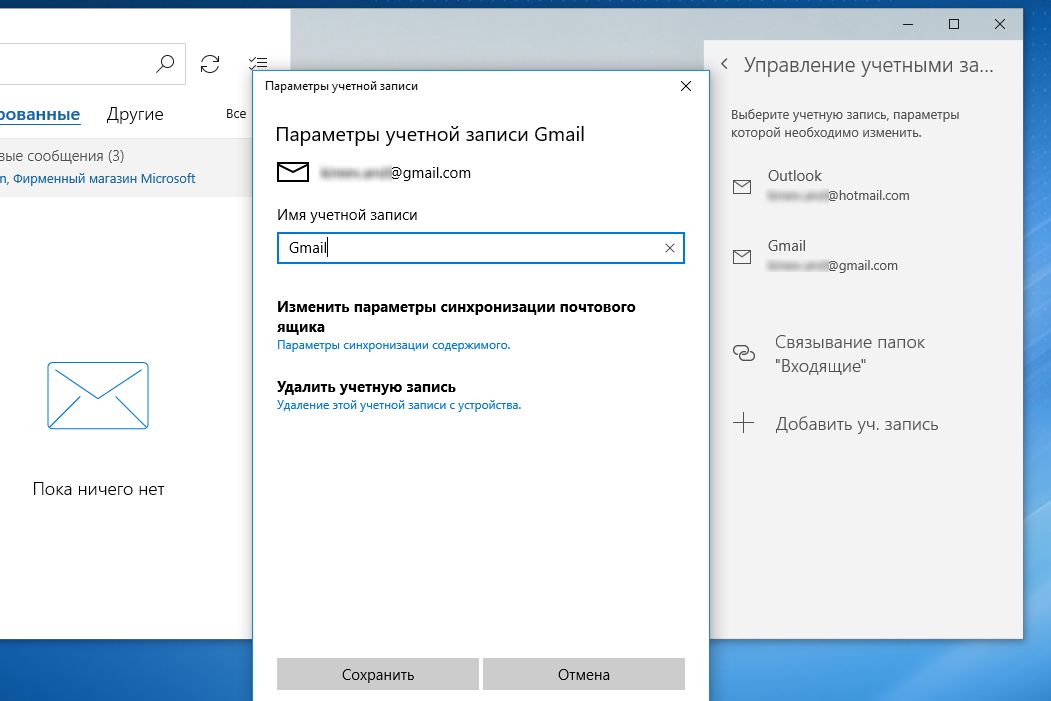






 Читайте нас в социальных сетях
Читайте нас в социальных сетях